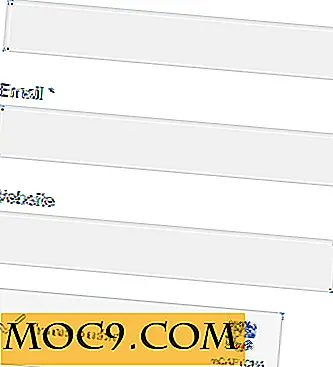5 περισσότερους τρόπους για την αύξηση της ταχύτητας δικτύου μέσω του Επεξεργαστή Μητρώου [Windows]
Νωρίτερα αυτή την εβδομάδα, είχαμε μια συζήτηση για το πώς να αυξήσουμε την ταχύτητα και την αποτελεσματικότητα του δικτύου σας μέσω μερικών πρόσθετων τιμών μητρώου. Όπως αναφέρθηκε προηγουμένως, δεν υπάρχει πρακτικός λόγος να χρησιμοποιήσετε ένα πρόγραμμα που υπόσχεται να επιταχύνει τη σύνδεση στο Internet. Ενώ κάποιες εφαρμογές λειτουργούν στην πραγματικότητα, οι περισσότεροι απλώς καταλαμβάνουν πόρους στον υπολογιστή σας και απορροφούν τον τραπεζικό λογαριασμό σας στεγνό χωρίς καμία λύπη. Όσο παίζετε έξυπνα, μπορείτε να επεξεργαστείτε το ληξιαρχείο για να επιτύχετε το ίδιο αποτέλεσμα. Αυτή τη φορά, θα συζητήσουμε τις υπόλοιπες επιλογές που πρέπει να αυξήσετε την αποτελεσματικότητα του δικτύου σας.
Σημείωση: Εάν δεν αισθάνεστε άνετα να επεξεργαστείτε το ληξιαρχείο σας, μην το κάνετε. Εάν νιώθετε σαν να μαθαίνετε, μην ξεχάσετε να δημιουργήσετε αντίγραφα ασφαλείας του μητρώου σας.
1. Tcp1323Opts
Το Tcp1323Opts σάς επιτρέπει να χρησιμοποιήσετε το RFC 1323, γνωστό ως "TCP Extensions for High Performance", με 3 τρόπους. Αυτή η συγκεκριμένη τιμή λειτουργεί με τη χρονική σήμανση και την κλιμάκωση του παραθύρου δικτύου. Αυτό επιτρέπει στη σύνδεση TCP να διαπραγματευτεί ένα μέγεθος παραθύρου λήψης με ένα διακομιστή, επιτρέποντας στους υπολογιστές να καθορίζουν παράθυρα λήψης μέχρι 1 GB. Αυτό σημαίνει ότι θα μπορείτε να λαμβάνετε έως και 1 GB τη φορά μέσω μιας σύνδεσης. Φυσικά, ένας τόσο μεγάλος αριθμός δεν είναι ρεαλιστικός στα σημερινά πρότυπα, αλλά έχουμε τη δυνατότητα όταν το χρειαζόμαστε. Η επιλογή που επεξεργάζεστε είναι μια τιμή δύο δυαδικών ψηφίων (δεν προβλέπεται λογοπαίγνιο). Το κάτω bit καθορίζει αν θέλετε να χρησιμοποιήσετε κλιμάκωση παραθύρων και το υψηλότερο bit καθορίζει αν θέλετε να χρησιμοποιήσετε τις μαρκαδόρους. Ας επεξεργαστούμε αυτή την τιμή, εμείς;
Τα Windows ορίζουν αυτήν την τιμή ως "3" από προεπιλογή. Πρόκειται να δημιουργήσετε την τιμή στο μητρώο και να την ορίσετε σε "1."
Μεταβείτε στην ακόλουθη θέση στο μητρώο:
HKEY_LOCAL_MACHINE \ SYSTEM \ CurrentControlSet \ Υπηρεσίες \ Tcpip \ Παράμετροι

Προσθέστε την τιμή TCP1323Opts ως τιμή "DWORD" στη δεξιά πλευρά του προγράμματος επεξεργασίας μητρώου μόλις φτάσετε στη διαδρομή του μητρώου. Τροποποιήστε αυτήν την τιμή σε "1."
2. MaxFreeTcbs
Το MaxFreeTcbs είναι μια τιμή iffy. Προσδιορίζει πόσα ενεργές συνδέσεις TCP μπορεί να χειριστεί ο υπολογιστής σας ανά πάσα στιγμή με βάση την ποσότητα φυσικής μνήμης που διαθέτετε και την απόδοση του υπολογιστή σας με bandwidth-wise. Εάν ο αριθμός είναι πολύ υψηλός, ο υπολογιστής σας ενδέχεται να μην επεξεργάζεται σωστά τις συναλλαγές TCP, λόγω του υψηλού αριθμού ενεργών συνδέσεων που μιλούν στον υπολογιστή ταυτόχρονα. Ωστόσο, εάν ο αριθμός είναι πολύ χαμηλός, δεν μπορείτε να φιλοξενήσετε ή να ζητήσετε όσες συνδέσεις θέλετε. Ενώ η ρύθμιση καθορίζεται αυθαίρετα, ίσως θελήσετε να αυξήσετε τον αριθμό κατά την αναβάθμιση του υλικού ή της σύνδεσης στο Internet.
Συχνά, ο υπολογιστής σας θα λειτουργεί καλύτερα με έναν αριθμό MaxFreeTcbs 65536, αν και θα πρέπει να περιορίσετε τον αριθμό των συνδέσεων που έχει ο υπολογιστής σας σε εφαρμογές που φιλοξενούν και ζητούν αρκετές ταυτόχρονες συνδέσεις, όπως το uTorrent.
Για να φτάσετε στη θέση για την τιμή, μεταβείτε στην ακόλουθη διαδρομή στο μητρώο:
HKEY_LOCAL_MACHINE \ SYSTEM \ CurrentControlSet \ Υπηρεσίες \ Tcpip \ Παράμετροι
Δημιουργήστε ή επεξεργαστείτε το "MaxFreeTcbs" και τοποθετήστε την τιμή του στο 65536. Αν χρησιμοποιείτε παλιότερο υπολογιστή με υλικό χαμηλότερης απόδοσης, μπορείτε να το ορίσετε σε μικρότερο αριθμό, όπως το 16000.
3. MaxUserPort
Όταν μια εφαρμογή ζητά μια διαθέσιμη θύρα να ανοίξει από τα Windows, το λειτουργικό σύστημα επιλέγει μία θύρα από 1024 έως ένα καθορισμένο μέγιστο γνωστό ως "MaxUserPort". Μια θύρα στον υπολογιστή σας επιτρέπει να δημιουργείτε συνδέσεις TCP / UDP μέσω του Internet και στο τοπικό σας δίκτυο. Θα μπορούσα να μπω σε περισσότερες λεπτομέρειες, αλλά πρέπει πραγματικά να κινηθούμε. Λοιπόν, όλοι γνωρίζουμε ότι 5000 είναι λιγότερο από 65534. Τι συμβαίνει όταν ανοίγετε περισσότερες επιλογές σε προγράμματα που αναζητούν ένα λιμάνι; Βρίσκουν ένα λιμάνι πολύ πιο γρήγορα από ό, τι θα κάνανε με μόνο μερικές διαθέσιμες επιλογές.
Τα Windows ορίζουν αυτήν την τιμή σε 5000 από προεπιλογή, αλλά μπορείτε να τα ρυθμίσετε για οποιονδήποτε αριθμό από 5000 έως 65534.
Η τοποθεσία όπου πρέπει να μεταβεί το MaxUserPort βρίσκεται στην ακόλουθη διαδρομή μητρώου:
HKEY_LOCAL_MACHINE \ SYSTEM \ CurrentControlSet \ Υπηρεσίες \ Tcpip \ Παράμετροι
Δημιουργήστε μια τιμή που ονομάζεται "MaxUserPort" και ρυθμίστε την στο 65534. Αυτό είναι!
4. GlobalMaxTcpWindowSize
Αυτή η τιμή έχει ένα μακρύ όνομα, αλλά δεν θα το μετανιώσετε να το τροποποιείτε αν έχετε μεγάλη σύνδεση στο Internet (10 Mbps και άνω) και ανεβάζετε πολλά πράγματα. Αυτή η τιμή αντιπροσωπεύει πόσα δεδομένα μπορούν να αποσταλούν από τον υπολογιστή σας χωρίς να λαμβάνουν ένα πακέτο επιβεβαίωσης (ACK). Κάθε φορά που στέλνετε μικρά κομμάτια δεδομένων στο Internet, ο υπολογιστής σας πρέπει να περιμένει αυτό το πακέτο, το οποίο λέει το τέλος του δικτύου σας, "Όλα είναι εντάξει! Στείλτε περισσότερα! "Μερικές φορές, λόγω της καθυστέρησης και της φτωχής αναζήτησης, αυτό ίσως δεν είναι ιδανικό. Έτσι, μπορείτε να επεξεργαστείτε αυτήν την τιμή για να επιτρέψετε την αποστολή περισσότερων δεδομένων χωρίς να περιμένετε να έρθει το πακέτο.
Τοποθετήστε τοGlobalMaxTcpWindowSize στην ακόλουθη διαδρομή μητρώου, στη δεξιά πλευρά του παραθύρου .:
HKEY_LOCAL_MACHINE \ SYSTEM \ CurrentControlSet \ Υπηρεσίες \ Tcpip \ Παράμετροι
Ρυθμίστε την τιμή στο 65535 και τελειώσατε! Αυτό θα καταστήσει τον υπολογιστή ικανό να στείλει 64 kilobytes χωρίς να περιμένει την επιβεβαίωση. Εάν αισθάνεστε μια πτώση της ταχύτητας μετά την τροποποίηση, αφαιρέστε την τιμή ή δοκιμάστε να την ανεβάσετε ελαφρώς, στα 128 kilobytes (ρυθμίζοντας την τιμή στο 131072).
5. MTU
Ένας από τους πιο συνηθισμένους τρόπους για να αυξήσετε την ταχύτητα μιας σύνδεσης στο Διαδίκτυο είναι η προσαρμογή της μέγιστης μονάδας μετάδοσης (MTU). Αυτή η τιμή αντιπροσωπεύει το μέγιστο μέγεθος ενός πακέτου που μεταδίδεται από τον υπολογιστή σας. Επηρεάζει την ανάντη ταχύτητά σας περισσότερο από την καθοδική σας ταχύτητα, αλλά φροντίζοντας ανάντη είναι εξίσου σημαντική, εξασφαλίζοντας ότι αποστέλλονται μεγαλύτερα κομμάτια δεδομένων τη φορά. Αν και ο αριθμός αυτός ρυθμίζεται κανονικά από την κάρτα δικτύου, μπορείτε να ρυθμίσετε αυτό βάσει της ταχύτητας σύνδεσης στο Internet.
Η ρύθμιση αυτής της τιμής είναι δύσκολη. Πρώτον, πρέπει να μάθετε τη βέλτιστη τιμή MTU, η οποία δεν απαιτεί κατακερματισμό των πακέτων λόγω περιορισμών στην ταχύτητα σύνδεσης στο Internet. Μπορείτε να το κάνετε αυτό μέσω της γραμμής εντολών με το "ping -f -l." Αντικαταστήστε το "" με έναν αριθμό από 88 έως 4294967295. Αντικαταστήστε το "" με την πύλη που χρησιμοποιεί ο προσαρμογέας δικτύου για σύνδεση στο Internet. Εάν δεν γνωρίζετε την πύλη σας, πληκτρολογήστε "ipconfig" στη γραμμή εντολών για να βρείτε την τιμή της, στην ενότητα "Προεπιλεγμένη πύλη", η οποία εμφανίζεται κάτω από τον προσαρμογέα δικτύου που χρησιμοποιείτε για το Internet.
Όταν κάνετε ping, θα ξέρετε ότι έχετε φτάσει σε υπερβολικά υψηλό αριθμό όταν η απάντηση περιέχει το ακόλουθο μήνυμα: Το πακέτο πρέπει να είναι κατακερματισμένο αλλά DF set.
Εφόσον επιλέγετε έναν αριθμό που δεν απαιτεί κατακερματισμό πακέτων, είστε εντάξει. Επιλέξτε τον υψηλότερο δυνατό αριθμό χωρίς κατακερματισμό πακέτων και έχετε το βέλτιστο MTU.
Τώρα, για να ορίσετε αυτόν τον αριθμό, μεταβείτε στην ακόλουθη διαδρομή στο μητρώο:
HKEY_LOCAL_MACHINE \ SYSTEM \ CurrentControlSet \ Services \ Tcpip \ Παράμετροι \ Διεπαφές \ Αναγνωριστικό διεπαφής

Δείτε την παραπάνω εικόνα για ένα παράδειγμα του πώς βρήκα τη δική μου κύρια διασύνδεση δικτύου. Μπορεί να υπάρχουν άλλες διασυνδέσεις δικτύου εγκατεστημένες σε έναν υπολογιστή, ειδικά όταν το χρησιμοποιείτε ως δρομολογητή.
Αντικαταστήστε το "αναγνωριστικό διασύνδεσης" με το GUID για τη διεπαφή δικτύου. Απλά περιηγηθείτε στα διάφορα GUID που εμφανίζονται στο "Διεπαφές" και δείτε τις πληροφορίες στη δεξιά πλευρά του παραθύρου regedit για να δείτε αν ταιριάζει με τις λεπτομέρειες της διασύνδεσης δικτύου που χρησιμοποιείτε για να συνδεθείτε στο Web.
Μόλις φτάσετε σε αυτή τη διεπαφή, προσθέστε το "MTU" ως DWORD και ορίστε τον στον αριθμό που έχετε όταν πατάτε την πύλη σας. Αυτό θα πρέπει να καθορίσει άφθονο.
Και είμαστε τελειωμένοι!
Ελπίζω πραγματικά να βγάλετε κάτι από αυτό το σεμινάριο και να μάθετε πώς να επιταχύνετε σωστά τη σύνδεση στο Internet. Εάν ακολουθήσετε τις οδηγίες για το γράμμα, εγγυώμαι ότι θα αισθανθείτε θετικό αποτέλεσμα, αν και μικρό, στη σύνδεση στο Internet. Μην ξεχάσετε να το κάνετε αυτό σε κάθε υπολογιστή του τοπικού σας δικτύου εάν έχετε περισσότερα από ένα! Αφήστε ένα σχόλιο παρακάτω εάν έχετε απορίες σχετικά με αυτό. Θα τους απαντήσουμε όσο πιο γρήγορα μπορούμε!